Szüret ideje
Erntezeit

Meine Tutoriale werden hier registriert und getestet



Diese Tutorialübersetzung wurde mit PSP X9 erstellt,
kann aber mit jeder anderen PSP Version nachgearbeitet werden,
evtl. sind die Dinge aber anders benannt oder an anderer
Stelle zu finden.
Achtung: in PSP 2021 funktionieren einige Filter nicht:
https://sternchenstutorialstuebchen.de/viewforum.php?f=109
|
INFO!! 1. Ab der PSP Version X3(13) bis zur Version X6(16) ist horizontal spiegeln jetzt vertikal spiegeln und vertikal spiegeln jetzt horizontal spiegeln 2. Ab Version X7 gibt es nun auch wieder die Option auf die andere Seite zu spiegelnBild - Spiegeln - Horizontal spiegeln oder Vertikal spiegeln nicht zu verwechseln mit Bild - Horizontal spiegeln - Horizontal oder Vertikal Wer allerdings die unter Punkt 1 genannten Versionen hat sollte sich die Skripte dafür in den Ordner Skripte (eingeschränkt) speichern Die Skripte kannst du dir downloaden indem du auf das Wort Skripte klickst Wenn du dann die jeweiligen Skripte anwendest wird auch wieder so gespiegelt wie du es von älteren Versionen kennst Aber Achtung!!! Wenn im Tut z.B Spiegeln - Horizontal spiegeln steht, musst du mit dem vertikal spiegeln Skript arbeiten und umgekehrt solltest du sonst noch Fragen haben schreib mir eine e-mail |
Achtung Änderungen in PSP 2020 beim Mischmodus


Das Copyright des ins deutsche PSP übersetzten Tutorials
liegt bei mir sternchen06/A.Brede-Lotz
Das Tutorial darf nicht kopiert oder auf anderen Seiten zum Download angeboten werden.
Das Original Tutorial ist von Marydu findest es hier


Bilder zu den Tutorials findest du hier

Du benötigst dein PSP
1 Haupttube
1 Bild in der Größe des Originals normal und als misted
2 Einzelbilder misted oder normal
Suchen Sie nach Obst zum Ernten: Äpfel, Birnen, Weintrauben, Blaubeeren, Walnüsse usw.
Das Material aus der Kiste

Die Sel Dateien verknüpfe mit deinem PSP
Die Maske "barrafade2_inf" speichere im Maskenordner deines PSP
FILTER:
Tramages- Tow the Line
MuRa's Maister - Perspectíve Tiling
FARBE:
VG


*1*
Öffne eine neue transparente Leinwand 850 x 550 px
Fülle die Leinwand mit der VG Farbe
Auswahl - Alle auswählen
Öffne und kopiere dein HG Bild
zurück zu deiner Leinwand
Bearbeiten - In eine Auswahl einfügen
Einstellen - Unschärfe - Gaußsche Unschärfe

Zusammenfassen - Nach unten zusammenfassen
*2*
Effekte - Plugins - Mehdi - Sorting Tiles

Auswahl – Auswahl laden/speichern – Auswahl aus Datei

LADEN
Effekte - Plugins - Tramages - Tow the Line
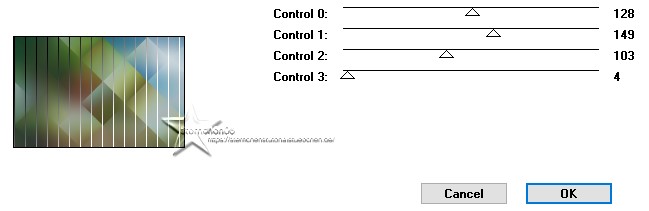
Auswahl aufheben
*3*
Ebene duplizieren
Effekte - Plugins - MuRa's Meister - Perspective Tiling

Ebenen – Maske laden/speichern – Maske aus Datei

Zusammenfassen - Gruppe zusammenfassen
*4*
Neue Ebene
Öffne erneut dein HG Bild - erstelle mit der Maske 2020 ein misted Bild
Bearbeiten - Kopieren
zurück zu deiner Leinwand
Bearbeiten - Als neue Ebene einfügen
evtl. verkleinern
Objekte - Ausrichten - Links
Deckkraft der Ebene: 34 %
*5*
Neue Ebene
Auswahl – Auswahl laden/speichern – Auswahl aus Datei
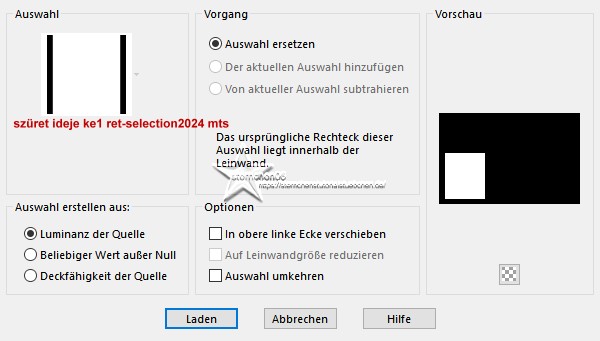
LADEN
Suche dir nun eines deiner Bilder/misted Bilder aus
Bearbeiten - Kopieren
zurück zu deiner Leinwand
Bearbeiten - In eine Auswahl einfügen
Auswahl halten
Auswahl - Ändern - Auswahlrahmen auswählen

Neue Ebene
Fülle die Auswahl mit einer hellen Farbe aus deinem Bild
Auswahl aufheben
Zusammenfassen - Nach unten zusammenfassen
Effekte - Plugins - MuRa's Meister - Copies
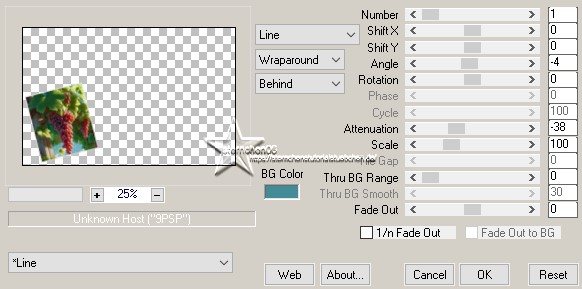
Effekte - 3D Effekte - Schlagschatten
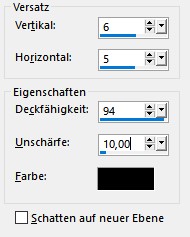
*6*
Neue Ebene
Auswahl – Auswahl laden/speichern – Auswahl aus Datei

LADEN
Suche dir nun dein 2. Bilde/misted Bilde aus
Bearbeiten - Kopieren
zurück zu deiner Leinwand
Bearbeiten - In eine Auswahl einfügen
Auswahl halten
Auswahl - Ändern - Auswahlrahmen auswählen

Neue Ebene
Fülle die Auswahl mit einer hellen Farbe aus deinem Bild
Auswahl aufheben
Zusammenfassen - Nach unten zusammenfassen
Effekte - Plugins - MuRa's Meister - Copies
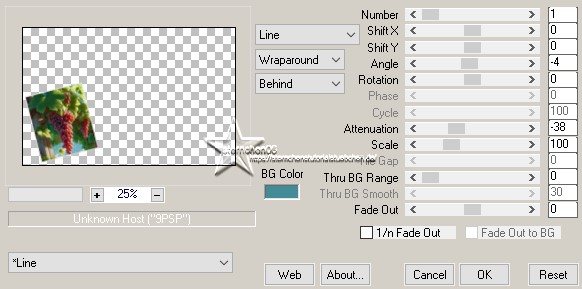
Effekte - 3D Effekte - Schlagschatten
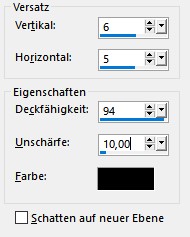
*7*
Aktiviere im EM Raster 2
Öffne "szüretdekor-mts-2024"
Credit entfernen
Bearbeiten - Kopieren
zurück zu deiner Leinwand
Bearbeiten - Als neue ebene einfügen
bei Bedarf einfärben
*8*
Zusammenfassen - Alle zusammenfassen
Bild - Rand hinzufügen - symmetrisch
3 px - helle Farbe aus deinem Bild
Auswahl - Alle auswählen
Bearbeiten - Kopieren
Bild - Rand hinzufügen - symmetrisch
50 px - Farbe egal
Auswahl umkehren
Bearbeiten - In eine Auswahl einfügen
*9*
Einstellen - Unschärfe - Gaußsche Unschärfe

*10*
Auswahl umkehren
Effekte - 3D Effekte - Schlagschatten
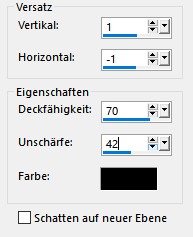
Auswahl aufheben
*11*
Neue Ebene
Öffne deine Haupttube - Credit entfernen
Bearbeiten - Kopieren
zurück zu deiner Leinwand
Bearbeiten -Als neue Ebene einfügen
Größe der Tube anpassen und nach rechts setzen
*12*
Effekte - 3D Effekte - Schlagschatten
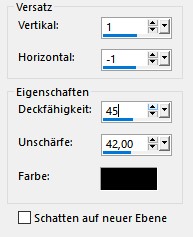
Zusammenfassen - Sichtbare zusammenfassen
Ändere die Bildgröße für mich auf 900 px
schreibe den Credit für die Haupttube, Die Bilder sowie deine Signatur auf das Bild
Alles zusammenfassen und als jpg speichern

Tutorialübersetzung by sternchen06 #Oktober 2024
